Instalar k0sctl en ubuntu
Instalar k0sctl en ubuntu usando un entorno virtual con vagrant y virtual box, se crearán dos nodos controller y worker, usaremos kubectl
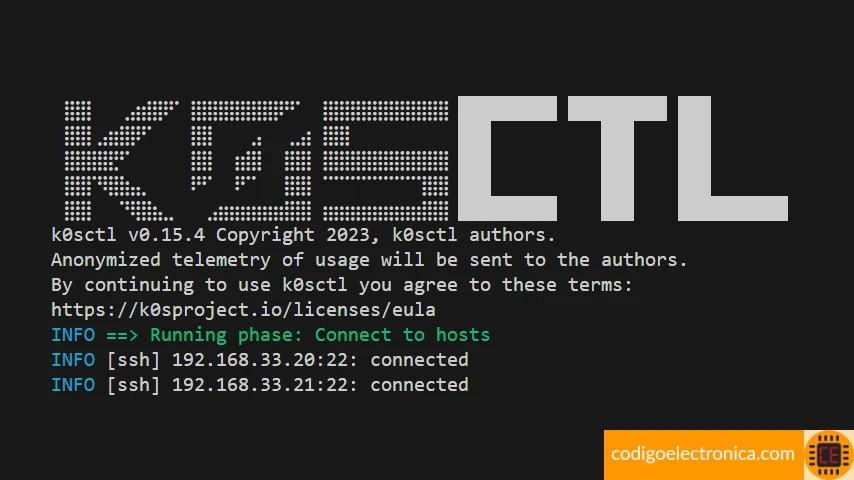
Ejercicio a realizar
Se pretende crear un ambiente de pruebas en donde realizaremos la creacion de varias maquinas virtuales y en esta crear un entrono para k0s y poder realizar varios ejercicios.
Infraestructura de pruebas
Descripción de infraestructura
La infraestructura con la que vamos a trabajaron tres maquinas virtuales las cuales tienes la siguiente caracteristica:
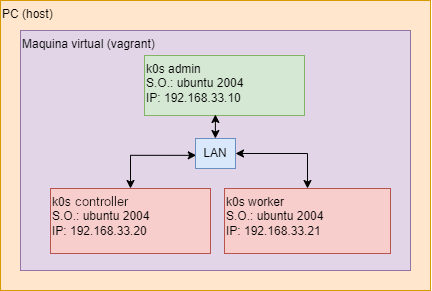
PC (host) tiene instalado el sistema operativo Windows
- k0s admin: sera la maquina encargada de administrar y controlar el k0s.
- k0s controller: Controlador del cluster
- k0s worker: maquina de trabajo
Crear maquinas virtuales
Para este ejercicio, y como se menciona en la desaparicion de la arquitectura, se creara tres maquina virtuales con virtual box y vagrant, la principal caracteristica de estas maquinas es que usaran Ubuntu server 2204.
Instalar ubuntu 2004 en virtualbox
Instalar y configurar vagrant con virtualbox
El archivo que vamos a utilizar en estas maquinas es el siguiente:
Vagrant.configure("2") do |config|
config.vm.define "k0s-admin" do |node|
node.vm.hostname = "admin"
node.vm.box = "ubuntu/focal64"
node.vm.network "private_network", ip: "192.168.33.10"
node.vm.provider "virtualbox" do |vb|
vb.memory = "1024"
end
end
config.vm.define "k0s-controller" do |node|
node.vm.hostname = "controller"
node.vm.box = "ubuntu/focal64"
node.vm.network "private_network", ip: "192.168.33.20"
node.vm.provider "virtualbox" do |vb|
vb.memory = "1024"
end
end
config.vm.define "k0s-worker" do |node|
node.vm.hostname = "worker"
node.vm.box = "ubuntu/focal64"
node.vm.network "private_network", ip: "192.168.33.21"
node.vm.provider "virtualbox" do |vb|
vb.memory = "1024"
end
end
end
Configurar llaves SSH
Al trabajar con vagrant desde Windows, creará automáticamente las keys privadas y publicas, las cuales copiarlas y pegarlas en un lugar que podamos acceder desde la maquina k0s admin quien la usara para poder acceder a las maquinas k0s master y worker.
La ubicación en windows de estas keys esta en el directorio "k0s-vagrant\.vagrant\machines\k0s-master\virtualbox", al usar vagrant estas llaves se copian automáticamente dentro de los directorios de cada una de las maqunas virtuales.
Vamos a crear las carpetas para copuar las llaves en un lugar donde podamos acceder de forma rapida:
mkdir .ssh/ssh-controller
mkdir .ssh/ssh-worker
Luego copiamos las llaves a las carpetas creadas anteriormente:
cp /vagrant/.vagrant/machines/k0s-worker/virtualbox/private_key .ssh/ssh-worker/
cp /vagrant/.vagrant/machines/k0s-controller/virtualbox/private_key .ssh/ssh-controller/
Damos permisos de lectura u escritura el propietario del archivo, en este caso vagrant, y se los quitamos a los grupos y otros usuarios.
chmod 600 .ssh/ssh-controller/private_key
chmod 600 .ssh/ssh-worker/private_key
Instalar k0sCtl
Descargar el binario manualmente
Realizamos la instalación manualmente GitHub - k0sproject/k0sctl: A bootstrapping and management tool for k0s clusters., vamos a realizar la descarga del archivo k0sctl en el repositorio Release v0.15.4 · k0sproject/k0sctl · GitHub, primero debemos identificar que sistema operativo tenemos y la arquitectura del procesador
uname -m
El resultado retornara la arquitectura del procesador, esto lo vamos a tener en cuenta para descargar el archivo k0s correcto.
- Si es "amd64" o "x86_64" el archivo debe ser: amd64
- Si es "arm64" o "aarch64" el archivo debe ser: arm64
- Si es "armv7l" o "armv8l" o "arm" el archivo debe ser: arm
Con el resultado anterior debemos descarar el siguiente archivo
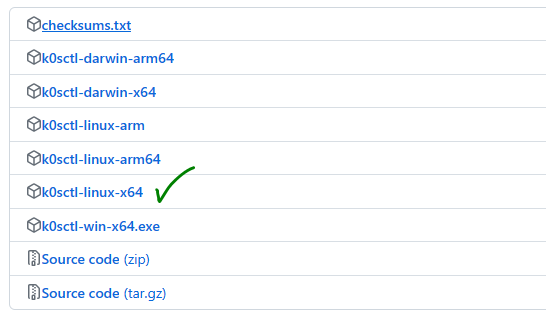
https://github.com/k0sproject/k0sctl/releases/download/v0.15.4/k0sctl-linux-x64
Abrimos la consola y descargamos el archivo, ademas de ejecutar las siguientes instrucciones
wget https://github.com/k0sproject/k0sctl/releases/download/v0.15.4/k0sctl-linux-x64
Luego vamos a mover y renombrar el binario k0sctl-linux-x64 a /usr/local/bin/
sudo mv k0sctl-linux-x64 /usr/local/bin/k0sctl
Damos permisos de lectura y escritura a los usuarios y grupos sobre el archivo binario
sudo chmod 777 /usr/local/bin/k0sctl
Nota: Podemos ejecutar todas las instrucciones al tiempo como se observa en la siguiente imagen:
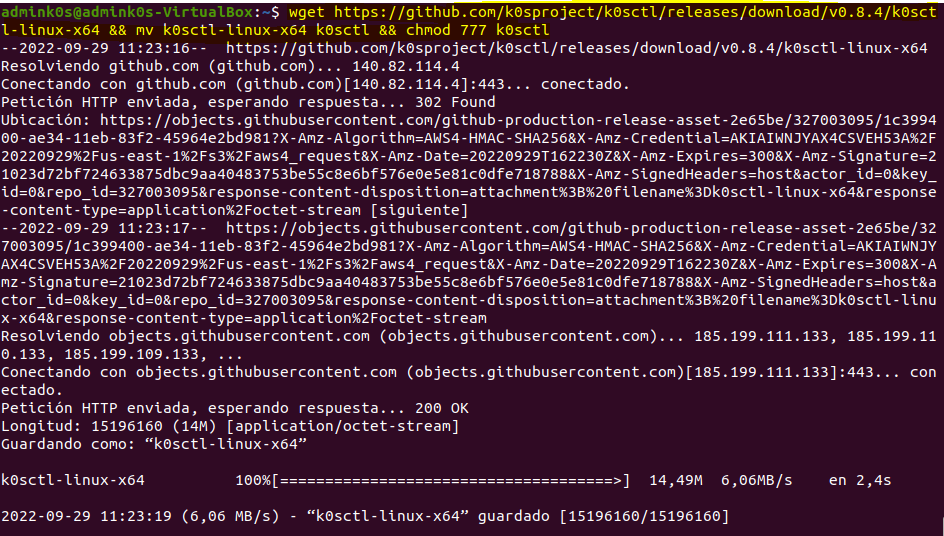
Una ves realizado los los pasos anterios probamos si k0sctl funciona correctamente:
vagrant@admin:~$ k0sctl version
version: v0.15.4
commit: dd78048
Instalar kubectl
Instalar herramientas | Kubernetes, kubectl es una herramienta de línea de comandos para interactuar con clústeres de Kubernetes, una plataforma que automatiza la administración de aplicaciones en contenedores. Permite desplegar, escalar y actualizar aplicaciones, así como acceder a registros y recursos del clúster. Es esencial para desarrolladores y administradores que trabajan con Kubernetes.
Procedemos a descargar el binario de kubectl en su versión ma estable que se contiene de https://dl.k8s.io/release/stable.txt.
curl -LO "https://dl.k8s.io/release/$(curl -L -s https://dl.k8s.io/release/stable.txt)/bin/linux/amd64/kubectl"
Ahora, al binario descargado le damos permisos de ejecución:
chmod +x kubectl
Procedemos a mover el archivo a la ruta "/usr/local/bin/", almacenar archivos ejecutables que no son parte del sistema operativo principal.
sudo mv kubectl /usr/local/bin/
Por ultimo, verificamos la instalación de kubectl.
kubectl version --client
Respuesta
WARNING: This version information is deprecated and will be replaced with the output from kubectl version --short. Use --output=yaml|json to get the full version.
Client Version: version.Info{Major:"1", Minor:"27", GitVersion:"v1.27.4", GitCommit:"fa3d7990104d7c1f16943a67f11b154b71f6a132", GitTreeState:"clean", BuildDate:"2023-07-19T12:20:54Z", GoVersion:"go1.20.6", Compiler:"gc", Platform:"linux/amd64"}
Kustomize Version: v5.0.1
Crear cluster con k0sctl
Procedemos a crear y configurar los clusters, para ellos usaremos el comando k0sctl:
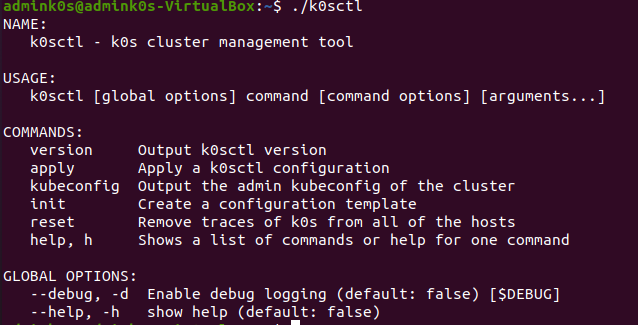
El archivo de configuración se obtiene con la siguiente comando:
k0sctl init
El resultado lo guardamos en el archivo k0sConfig
k0sctl init > k0sConfig.yaml
Realizamos la modificacion del archivo k0sConfig.yaml de la siguiente forma:
nano k0sConfig.yaml
Donde vamos a dejar la siguiente configuración:
apiVersion: k0sctl.k0sproject.io/v1beta1
kind: Cluster
metadata:
name: k0s-cluster
spec:
hosts:
- ssh:
address: 192.168.33.20
user: vagrant
port: 22
keyPath: /home/vagrant/.ssh/ssh-controller/private_key
role: controller+worker
privateInterface: eth1
- ssh:
address: 192.168.33.21
user: vagrant
port: 22
keyPath: /home/vagrant/.ssh/ssh-worker/private_key
role: worker
privateInterface: eth1
k0s:
version: 1.27.4+k0s.0
dynamicConfig: false
Luego ejecutamos los cambios
k0sctl apply --config k0sConfig.yaml
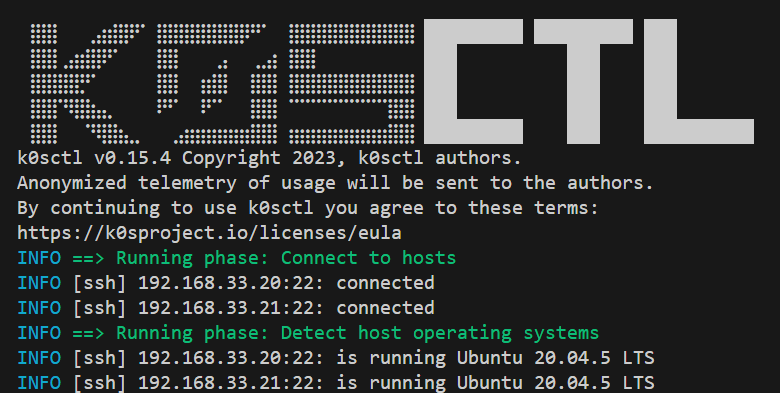
kubeconfig
Una vez creado los clusters con k0sctl e instalado kubectl, procedemos a crear el archivo kubeconfig para poder usar kubernetes con los clusters, primero vamos a generar este archivo con el siguiente comando.
k0sctl kubeconfig --config k0sConfig.yaml > kubeconfig.config
Una ves generado el archivo, procedemos a realizar una prueba para obtener información de los clustres de la siguiente forma.
kubectl get node --kubeconfig kubeconfig.config
Respuesta
NAME STATUS ROLES AGE VERSION
worker Ready <none> 13m v1.27.4+k0s
Ahora, para no tener que informar siempre el archivo kubeconfig.config, procedemos a guardarlo en una variable KUBECONFIG
export KUBECONFIG=/home/vagrant/kubeconfig.config
Con esto solo ejecutamos lo siguiente:
kubectl get node